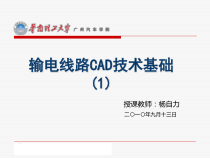 PPT
PPT
【文档说明】第1课-第1章1-输电线路CAD技术基础.pptx,共(48)页,1.242 MB,由精品优选上传
转载请保留链接:https://www.ichengzhen.cn/view-285289.html
以下为本文档部分文字说明:
1输电线路CAD技术基础(1)授课教师:杨自力二〇一〇年九月十三日20.导入(1)课程内容:◼基础知识:第1~7章◼电气工程应用:第8~13章课程基础:计算机应用基础,电路分析,模电,数电,电力工程学分:2学时:48◼理论学习24学时◼上机操作2
4学时30.导入(2)考核(100分制):◼理论考试:30分◼上机考试:50分◼平时成绩:20分旷课一次扣4分学习方法◼认真听讲,积极互动◼勤于动手,独立练习4第1章AutoCAD2008中文版基础知识1.1AutoCAD2008概述1.2AutoCAD2008的运行环境1.3AutoCAD
2008的启动和退出1.4AutoCAD2008的绘图界面1.5AutoCAD2008的图形文件管理1.6AutoCAD2008的绘图环境设置第一章AutoCAD2008中文版基础知识输电线路CAD技术基础1.1AutoCAD概述计算机辅助设计(ComputerAidedDesign,缩写为
CAD)系统由硬件系统和软件系统构成。计算机绘图系统是CAD软件系统的重要组成部分,它又分为3个层次,即系统软件、支撑软件和应用软件。支撑软件是计算机绘图软件系统中的核心,是为满足计算机绘图工作中一些用户的共同需要而开发的通用软件,如AutoCA
D就是属于支撑软件。AutoCAD是目前世界上应用最广的CAD软件,市场占有率位居世界第一。统计资料表明,目前世界上有75%的设计部门、数百万的用户应用此软件,大约有500多万套AutoCAD软件安装在各企业中运行。第一章AutoCAD2008中文版基础知识5输电线路CAD技术基础1.1.1Au
toCAD的主要功能AutoCAD是美国Autodesk企业开发的一个交互式绘图软件,是用于二维及三维设计、绘图的系统工具,它广泛应用于建筑、机械、水利、电子和航天等工程领域。用户可以使用它来创建、浏览、管理、打印、输出、共享设计图形。第一章AutoCAD2008中文版基础知识◆绘制与
编辑图形◆标注图形尺寸◆渲染三维图形◆输出与打印图形具有以下主要功能:6输电线路CAD技术基础1.1.2AutoCAD的发展Autodesk企业成立于1982年1月,在二十四年的发展历程中,该企业不断丰富和完善AutoCAD系统
,从最早期的V1.0版本起,经由V2.6、R9、R10、R12、R14、2000、2002、2004、2005、2006、2007等典型版本的更新和性能完善,现已发展到AutoCAD2008,2009,2010版本。经历了十多次重大修改,其功能逐步
增强,日趋完善。AutoCAD2008可以与AutoCAD2000/2002/2004/2005/2006/2007版本同时运行,藉此,您可以轻松转换到新版本的AutoCAD。AutoCAD2008的移转功能可透过自动移转自订菜单、剖面线样式、线
型、指令快捷方式和AutoCAD个案设定,助您轻松转换到新版本。具有良好的兼容性第一章AutoCAD2008中文版基础知识781.2AutoCAD2008的运行环境1.2.1硬件环境AutoCAD2008所进行的大部分为制图操作,对系统的要求较高。以下列出了运行AutoCAD2008所需的最低硬
件要求。(1)Pentium(r)Ⅲ以上,或兼容处理器;(2)1024×768真彩色显示器,建议使用1280×1024或更高配置;(3)CD-ROM驱动器;(4)Windows支持的显示卡;第一章AutoCAD2008中文
版基础知识91.2AutoCAD2008的运行环境(5)256MB内存,建议使用512MB;(6)300MB剩余硬盘空间;(7)鼠标、轨迹球或其他定点设备;(8)可选硬件包括:打印机或绘图仪、数字化仪、串口或并口、网络卡、调制解调器或其他访问Interne
t的连接设备。返回上一页第一章AutoCAD2008中文版基础知识101.2AutoCAD2008的运行环境1.2.2软件环境1.运行平台中文版Windows98、WindowsNT4.0或更高版本、Windows2000、WindowsXPProfessiona
l等。2.浏览器要求MicrosoftInternetExplorer6.0以上版本。返回下一页第一章AutoCAD2008中文版基础知识111.3AutoCAD2008的启动和退出1.3.1启动AutoCAD20
08启动AutoCAD2008的方法很多,以下介绍几种常用的方法。(1)在windows桌面上双击AutoCAD2008中文版快捷图标,如图所示。返回下一页第一章AutoCAD2008中文版基础知识121.3
AutoCAD2008的启动和退出(2)单击Windows桌面左下角的【开始】按钮,在弹出的菜单中选择【程序】→【Autodesk】【AutoCAD2008-SimplifiedChinese】→【AutoCAD2008】,如图所示。
(3)双击已经存盘的任意一个AutoCAD图形文件(*.dwg文件)。返回下一页第一章AutoCAD2008中文版基础知识输电线路CAD技术基础如果是第一次启动AutoCAD2008,系统将会弹出“新
功能专题研习”消息框,如图1-1所示。第一章AutoCAD2008中文版基础知识图1-1“新功能专题研习”消息框13输电线路CAD技术基础如果选择“是”选项,单击后,进入了“新功能专题研习”对话框,如图1-2所示。第一章AutoCAD2008中文版基础知识图1-2“新功能专题研习”对话框在
“新功能专题研习”中,详细介绍了从AutoCAD2008版本所增加的新功能,每个功能都有具体的绘图操作和文字说明,是集中学习新功能的好地方。14151.3AutoCAD2008的启动和退出1.3.2退出AutoCAD2008退出Au
toCAD2008系统主要有以下四种方式。(1)单击AutoCAD2008主窗口中的下拉菜单:【文件】→【退出】;(2)输入命令:Exit(或Quit)↙;(3)单击AutoCAD2008主窗口中的右上角图标;(4)按下<Alt>+F4组合键。返回下一页上一页第
一章AutoCAD2008中文版基础知识161.3AutoCAD2008的启动和退出当用户发出【退出】命令,而当前图形经修改又尚未存盘时,屏幕即显示【警告】对话框,如图1-3所示。系统询问用户是否保存所作改动,【是(Y)7】表示保存所作改动;【否(N)】表示放弃保存;【
取消】则表示取消【退出】命令,继续使用当前画面。只有当用户作出明确选择后,才能退出系统。返回上一页第一章AutoCAD2008中文版基础知识图1-3“退出警告框171.4AutoCAD2008的绘图界面工具栏绘图窗口命令行菜单栏标题栏工具选项板状态栏图1-4“AutoCAD”
用户主界面第一章AutoCAD2008中文版基础知识输电线路CAD技术基础1.4.1标题栏同其他标准的Windows应用程序界面一样,标题栏包括控制图标以及窗口的最大化、最小化和关闭按钮,并显示应用程序名和当前
图形的名称,还可以恢复、移动窗口。如图所示。第一章AutoCAD2008中文版基础知识18输电线路CAD技术基础1.4.2菜单栏AutoCAD2008的菜单栏主要由“文件”、“编辑”、“视图”等菜单组成,它们几乎包括了AutoCAD中全部的功能和命令。菜单栏以级
联的层次结构组织菜单项,以下拉菜单的形式逐级显示。如图1-5所示。第一章AutoCAD2008中文版基础知识1920命令后跟有“”,表示该命令下还有子命令命令后跟有“…”,表示执行该命令可打开一个对话框命令后跟有组合键,表示直接按组合键即可执行相应命令命令后跟有快捷键,表示打开该菜单时,按下快捷
键即可执行相应命令命令呈现灰色,表示该命令在当前状态下不可使用图1-5下拉菜单栏1.4.2菜单栏第一章AutoCAD2008中文版基础知识输电线路CAD技术基础1.4.2菜单栏AutoCAD还提供了另外一种菜单即快捷菜单,又称为上下文菜单。当光标在屏幕上不
同的位置或不同的进程中右击,将弹出不同的快捷菜单。第一章AutoCAD2008中文版基础知识21输电线路CAD技术基础1.4.3工具栏工具栏是调用命令的另一种方式,通过工具栏可以直观、快捷的访问一些常用的命令。AutoCAD2008系统提供了30多种工具栏,参见下
表。第一章AutoCAD2008中文版基础知识•CAD标准•工作空间•缩放•UCS•光源•特性•Web•绘图•贴图•标注•绘图次序•图层•标准•建模•图层Ⅱ•标准注释•漫游和飞行•文字•布局•三维导航•相
机调整•参照•实体编辑•修改•参照编辑•视觉样式•修改Ⅱ•插入点•视口•渲染•查询•视图•样式•动态观察•对象捕捉•多重引线22输电线路CAD技术基础1.4.3工具栏单击工具栏图标按钮,即可执行该图标按钮对应的命令。如果将鼠标移至工具栏图标按钮上停留片刻,则会显示该图标按钮对应的命令名
。同时,在状态行中将显示该工具栏图标按钮的功能说明和相应的命令名。【AutoCAD经典】工作空间默认显示的工具栏有【标准】、【样式】、【工作空间】、【图层】、【特性】、【绘图】、【修改】和【绘图次序】共8个,其他工具
栏在默认设置中是关闭的。第一章AutoCAD2008中文版基础知识23输电线路CAD技术基础1.4.4绘图窗口绘图窗口是AutoCAD中显示、绘制图形的主要场所。在AutoCAD中创建新图形文件或打开已有的
图形文件时,都会产生相应的绘图窗口来显示和编辑其内容。由于从AutoCAD2000版开始支持多文档,因此在AutoCAD中可以有多个图形窗口。绘图区左下角,有两个互相垂直的箭头组成的图形,它是AutoCAD的世界坐标(WCS)或用户坐标(UCS)。鼠标在绘图区改变
为一个十字光标形状。此外,绘图窗口的下部还包括有一个模型(Model)选项卡和多个布局(Layout)选项卡,分别用于显示图形的模型空间和图纸空间。如图1-10所示。第一章AutoCAD2008中文版基础知识24输电线
路CAD技术基础说明:绘图区无边界,利用视窗缩放功能,可使绘图区无限增大或缩小。因此,无论多大的图形,都可放置其中。第一章AutoCAD2008中文版基础知识图1-6模型与布局选项卡坐标系图标模型/布局选项卡光标25输电线路CAD技术基础1.4.5文本窗口与命令行文本
窗口提供了调用命令的第三种方式,即用键盘直接输入命令。文本窗口的底部为命令行,用户可在提示下输入各种命令。文本窗口还显示AutoCAD命令的提示及有关信息,并可查阅和复制命令的历史记录。按F2键可根据需要隐藏和显示命令提示与错误消息。如图1-7所示。第一章AutoCAD2008中文版基础知识
图1-7文本窗口26输电线路CAD技术基础1.4.6状态栏状态栏位于绘图屏幕的底部,用于显示坐标、提示信息等,同时还提供了一系列的控制按钮,如图1-8所示。第一章AutoCAD2008中文版基础知识图1-8坐标显示及控制按钮图1-9命令提示当
鼠标移向某工具栏图标按钮时,状态栏就会显示对应的命令提示信息,如图1-9所示。27输电线路CAD技术基础1.4.7获得帮助AutoCAD提供了在线帮助功能,可随时调用AutoCAD的帮助文件来查询相关信息。调用该命令后,会弹出帮助窗口,如图1-10所示。用户可在该窗口中查询相关的信息。操作方
式:在“标准”工具栏上单击“帮助”按钮;从菜单中执行“帮助”→“帮助”命令;按键盘上的F1键;在命令行中输入help,按Enter键。第一章AutoCAD2008中文版基础知识图1-10帮助窗口28291.5AutoCAD20
08的图形文件管理1.5.1AutoCAD2008的文件格式AutoCAD2008的文件格式可以向低版本兼容。.dwg默认AutoCAD图形格式.dws图形标准格式.dwt图形样板格式输电线路CAD技术基础1.5.2新建图形要创建新图形,可以使用“
创建新图形”对话框或“选择样板”对话框,也可以不使用任何对话框。若使用“创建新图形”对话框,应将系统变量STARTUP和FILEDIA均设置为1(开),要使用“选择样板”对话框,则应将系统变量STAR
TUP设置为0(关),FILEDIA设置为1(开)。这样,在每次启动AutoCAD时将显示如图1-11所示的“启动”对话框。系统启动后,每次单击新建按钮,都会打开“创建新图形”对话框,如图1-12所示。第一章AutoCAD2008中文版基础知识30输电线路CAD技术基础第
一章AutoCAD2008中文版基础知识图1-12“创建新图形”对话框图1-11“启动”对话框31输电线路CAD技术基础“启动”对话框创建新图形的方法有三种。1.以默认方式创建新的图形文件,如图1-122.2.使用向
导创建新图形文件,如图1-133.3.使用样板文件创建新图形,如图1-14第一章AutoCAD2008中文版基础知识图1-13使用向导图1-14使用样板说明:图形样板文件的扩展名为.dwt,如果用户指定三维建模工作空间,则默认图形样板文件是“acad3d.dwt”和
“acadiso3d.dwt”。32输电线路CAD技术基础1.5.3打开图形利用以下方法均可打开图形文件:从“启动”对话框中选择“打开图形”选项;从菜单栏执行“文件”→“打开”命令;单击“标准”工具栏中的“打开”按钮;在命
令行中输入Open,按Enter键确认;按快捷键Ctrl+O。在“启动”对话框“选择文件”栏中显示的是最近程序曾打开的图形文件列表,如图1-1所示。也可单击“浏览”按钮,打开该文件所在目录,选择后单击
“确定”即可。用其他方式打开文件时,系统均会弹出“选择文件”对话框,如图1-15所示。在该对话框中选定要打开的图形文件,然后单击“确定”按钮即可打开图形文件。第一章AutoCAD2008中文版基础知识33输电线路CAD技术基础第一章AutoCAD20
08中文版基础知识图1-15“选择文件”对话框34输电线路CAD技术基础1.5.4保存图形AutoCAD图形文件扩展名是“.dwg”,默认保存格式为“AutoCAD2007图形”文件格式。从菜单中执行“文件”→“保存”命令;单击“标准”工具栏中的“保存”按钮;在命令行中输入“QSAV
E”,按Enter键确认;使用快捷键“Ctrl+S”均可保存文件。无论用哪种方式保存文件,如果文件尚未命名,则系统将打开“图形另存为”对话框,用户可在该对话框指定要保存的路径、文件夹、文件名、文件类型等,如图1-16所示。文件另存为的操作方式:从菜单栏执行“文件”
→“另存为”命令;在命令行中输入“Save”或“SaveAs”,按Enter键确认;使用快捷键“Ctrl+Shift+S”。第一章AutoCAD2008中文版基础知识35输电线路CAD技术基础第一章Auto
CAD2008中文版基础知识图1-16“图形另存为”对话框36输电线路CAD技术基础1.5.5关闭图形与退出程序关闭文件的操作:从菜单中执行“文件”→“关闭”命令;单击文件窗口右上角的“关闭”按钮;在命令行中输入“Close”,按Enter键确认。退出程序的操作:从
菜单栏执行“文件”→“退出”命令;单击程序控制按钮;在命令行中输入“Quit”,按Enter键确认。第一章AutoCAD2008中文版基础知识37381.6AutoCAD2008的绘图环境设置要想提高自己的绘图速度和质量,必须有一个合理的、适合自己绘图习惯
的参数配置。绘图环境是指影响绘图的诸多设置和选项,一般是在绘制新图之前就要配置好的。从菜单中执行“工具”→“选项”命令;在命令行中输入Options,按Enter键确认;在绘图区单击鼠标右键,在弹出的菜单中选中“选项…”菜单项。执行命令后,弹出“选项”对话框,如图1-17所示。第一章A
utoCAD2008中文版基础知识输电线路CAD技术基础第一章AutoCAD2008中文版基础知识图1-17“选项”对话框39输电线路CAD技术基础1.6.1设置显示性能1.窗口元素第一章AutoCAD2008中文版基础知识2.显示精度40输电线路CAD技术基础1.6.1设
置显示性能第一章AutoCAD2008中文版基础知识3.布局元素4.显示性能5.十字光标大小41输电线路CAD技术基础1.6.2设置文件打开与保存1.文件保存第一章AutoCAD2008中文版基础知识42输电线路CAD技术基础1.6.2设置
文件打开与保存第一章AutoCAD2008中文版基础知识3.文件打开2.文件安全措施43输电线路CAD技术基础1.6.3设置图形单位1.功能图形的单位和格式是工程图的标准,所以在模型空间中进行绘制之前,首先要设置正
确的单位和格式。2.命令调用从菜单中执行“格式”→“单位”命令;在命令行中输入Units,按Enter键。3.操作示例设置图形单位的步骤如下:①打开“图形单位”对话框,如图所示。②对话框的左上角是“长度选项区”,可以设
置绘图的长度单位和精度。类型:设置测量单位的当前格式;精度:线型测量值显示的小数位数或分数大小。第一章AutoCAD2008中文版基础知识44输电线路CAD技术基础③对话框的右上角是“角度选项区”,可以设置绘图的角度格式和精度。类型:设置当前角度格
式;精度:设置当前角度显示的精度;顺时针:选中该复选框,表示以顺时针方向计算正的角度值,默认的正角度方向为逆时针方向;第一章AutoCAD2008中文版基础知识45输电线路CAD技术基础1.6.4设置图形界限1.功能绘图界限
,也即是模型空间界限,指用户自己设定的绘图工作区的大小。它以坐标形式表示,并以绘图单位来度量,它是用户可以使用的绘图区域。界限通过指定左下角与右上角两点的坐标来定义,一般要大于或等于实体(也即用1:1绘出的整图)的绝对尺寸。目的是避免所绘制的图形超出边界。用户根据所
绘图形的大小、比例等因素来确定绘图幅面,如A4(210,297)、A3(420,297)等。2.命令调用从菜单依次单击“格式”→“绘图界限”;命令行执行“limits”第一章AutoCAD2008中文版基础知识46输电线路
CAD技术基础3.操作示例命令提示为:命令:limits重新设置模型空间界限;指定左下角点或[开(ON)/关(OFF)]<0.0000,0.0000>:(一般默认,也可以输入新坐标值)指定右上角点<420.0
000,297.0000>:(默认A3图纸大小,也可以输入新的坐标值改变绘图界限)参数解释:ON:表示打开图形边界的检查功能,对于任何超出边界的图形对象不予接受。OFF:表示关闭图形边界的检查功能,对所绘图形的范围没有限制,默认状态为OFF。第一章AutoC
AD2008中文版基础知识47输电线路CAD技术基础说明1:实际操作中,一旦改变了图纸界限,绘图区的对象显示大小会改变,一般limits命令常与ZOOM命令配合使用,紧接着作如下操作:命令:zoom指定窗口的角点,输入比例因子(nX或nXP),或者[全部(A)/中心(C)/动态(D)
/范围(E)/上一个(P)/比例(S)/窗口(W)/对象(O)]<实时>:all(或者选E)说明2:实际绘图中也可以先不设定绘图边界,尽管按1:1绘图,等到布局打印时再作相应的设置。第一章AutoCAD2008中文版基础知识48
 辽公网安备 21102102000191号
辽公网安备 21102102000191号
 营业执照
营业执照